تكره Apple إخبارك: الرجوع إلى إصدار أقدم من iOS14 إلى iOS 13.7
هل تواجه انتكاسات أو تعقيدات تتعلق بنظام iOS 15 وترغب في الرجوع إلى إصدار أقدم إلى iOS 15 لا تقلق – فأنت لست الوحيد. قبل الإصدار الرسمي لنظام iOS 15 ، حصل العديد من المستخدمين على نسخته التجريبية واشتكوا من بعض المشكلات. أفضل طريقة لحلها هي إجراء الرجوع إلى إصدار أقدم من iOS 15. في حين أنه من السهل جدًا ترقية هاتفك إلى نظام iOS جديد ، فقد تضطر إلى السير مسافة إضافية لخفض مستوى iOS 15. لقد توصلنا إلى هذا المنشور الإعلامي لمساعدتك في العودة إلى إصدارات iOS 14 من iOS 15.
الجزء 1: قم بعمل نسخة احتياطية لجهاز iPhone الخاص بك قبل الرجوع إلى إصدار أقدم من iOS 15
قبل الرجوع إلى إصدار أقدم من iOS 15 ، من المهم إجراء نسخ احتياطي لجهازك. نظرًا لأن العملية ستؤدي إلى مسح مساحة تخزين جهازك ، فسوف ينتهي بك الأمر بفقدان المحتوى المهم الخاص بك. لذلك ، يوصى بشدة بإجراء نسخ احتياطي لهاتفك قبل إجراء الرجوع إلى إصدار أقدم من iOS 15. من الناحية المثالية ، يمكنك القيام بذلك بطرق مختلفة.
1. iPhone النسخ الاحتياطي مع iTunes
يعد استخدام iTunes من أفضل الطرق لعمل نسخة احتياطية لجهازك. ما عليك سوى توصيل جهاز iPhone بنظامك وتشغيل iTunes. بعد ذلك ، يمكنك الانتقال إلى صفحة الملخص والنقر على زر ‘النسخ الاحتياطي الآن’. يمكنك اختيار الاحتفاظ بنسخة احتياطية من المحتوى الخاص بك على وحدة التخزين المحلية أو iCloud.

2. iPhone النسخ الاحتياطي مع iCloud
بدلاً من ذلك ، يمكنك نسخ جهازك احتياطيًا مباشرةً على iCloud أيضًا. على الرغم من أن هذه العملية تستغرق وقتًا طويلاً ، إلا أنها ستتيح لك إجراء عملية النسخ الاحتياطي عبر الهواء. انتقل إلى إعدادات جهازك> iCloud> النسخ الاحتياطي وقم بتشغيل ميزة ‘iCloud Backup’. اضغط على زر ‘النسخ الاحتياطي الآن’ لاتخاذ إجراءات فورية.
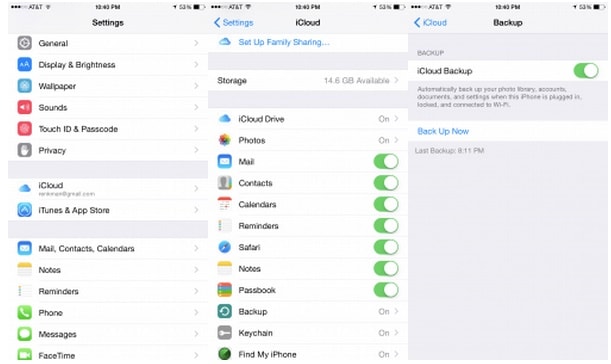
3. النسخ الاحتياطي لـ iPhone باستخدام DrFoneTool – النسخ الاحتياطي للهاتف (iOS)
إنها بلا شك واحدة من أسهل وأسرع الطرق لأخذ نسخة احتياطية شاملة أو انتقائية لجهازك. يمكنك ببساطة تحديد نوع ملفات البيانات التي ترغب في نسخها احتياطيًا. DrFoneTool – النسخ الاحتياطي للهاتف (iOS) يوفر حلاً بنقرة واحدة للنسخ الاحتياطي واستعادة المحتوى الخاص بك بطريقة آمنة وخالية من المتاعب.

DrFoneTool – النسخ الاحتياطي للهاتف (iOS)
النسخ الاحتياطي واستعادة بيانات iOS يصبح مرنًا.
- نقرة واحدة لإجراء نسخ احتياطي لجهاز iOS بالكامل على جهاز الكمبيوتر الخاص بك.
- السماح بمعاينة واستعادة أي عنصر من النسخة الاحتياطية إلى الجهاز.
- تصدير ما تريد من النسخة الاحتياطية إلى جهاز الكمبيوتر الخاص بك.
- لا فقدان البيانات على الأجهزة أثناء الاستعادة.
- نسخ احتياطي انتقائي واستعادة أي بيانات تريدها.
- دعم أحدث أجهزة iPhone و iOS
- متوافق تمامًا مع Windows أو Mac.
الجزء 2: كيفية الرجوع من إصدار iOS 15 إلى iOS 14؟
بعد أخذ نسخة احتياطية من بياناتك ، يمكنك بسهولة الرجوع إلى iOS 14 من iOS 15 دون التعرض لأي فقدان للبيانات. ومع ذلك ، يجب أن تستوفي بعض الشروط المسبقة مسبقًا للانتقال السلس. على سبيل المثال ، تأكد من أنك تستخدم إصدارًا محدثًا من iTunes قبل إجراء الرجوع إلى إصدار أقدم من iOS 15. انتقل إلى iTunes (المساعدة)> تحقق من خيار التحديثات لتحديث إصدار iTunes الخاص بك.
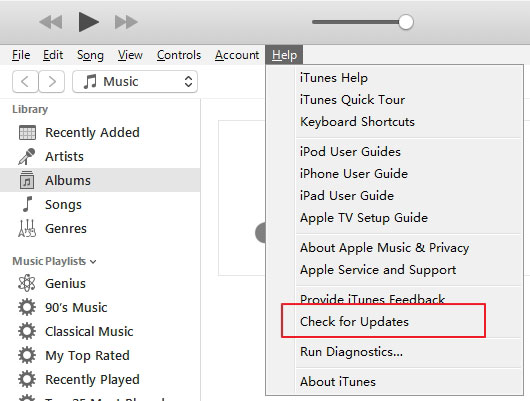
بالإضافة إلى ذلك ، تحتاج إلى إيقاف تشغيل ميزة ‘Find my iPhone’ على جهازك. للقيام بذلك ، قم بزيارة إعدادات جهازك> iCloud> ابحث عن iPhone الخاص بي وقم بإيقاف تشغيل الميزة.
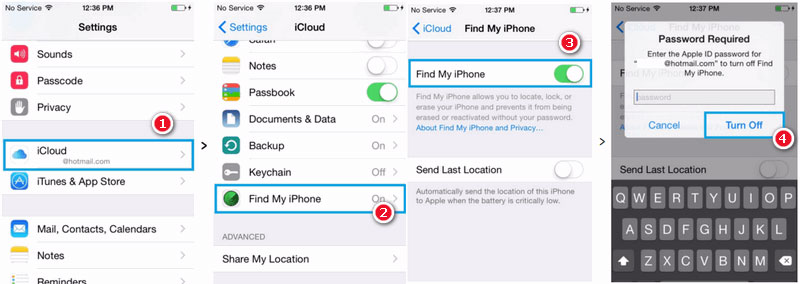
أخيرًا ، تحتاج إلى تنزيل ملف IPSW لإصدار iOS 14 الذي تريد الرجوع إليه. يمكنك زيارة موقع IPSW https://ipsw.me/ للحصول على جميع الإصدارات.
الآن عندما تكون جاهزًا ، دعنا نتابع ونتعرف على كيفية العودة إلى iOS 14 باتباع هذه الخطوات.
1. للبدء ، تحتاج إلى إيقاف تشغيل جهاز iPhone الخاص بك والانتظار لبضع ثوان.
2. الآن ، ضع هاتفك في وضع DFU (تحديث البرنامج الثابت للجهاز). يمكن القيام بذلك عن طريق الضغط على زر Home and Power في نفس الوقت. استمر في الضغط عليها لمدة 10 ثوانٍ. اترك زر الطاقة (مع الاستمرار في الضغط على زر الصفحة الرئيسية). إذا ظلت الشاشة سوداء ، فهذا يعني أنك دخلت في وضع DFU.
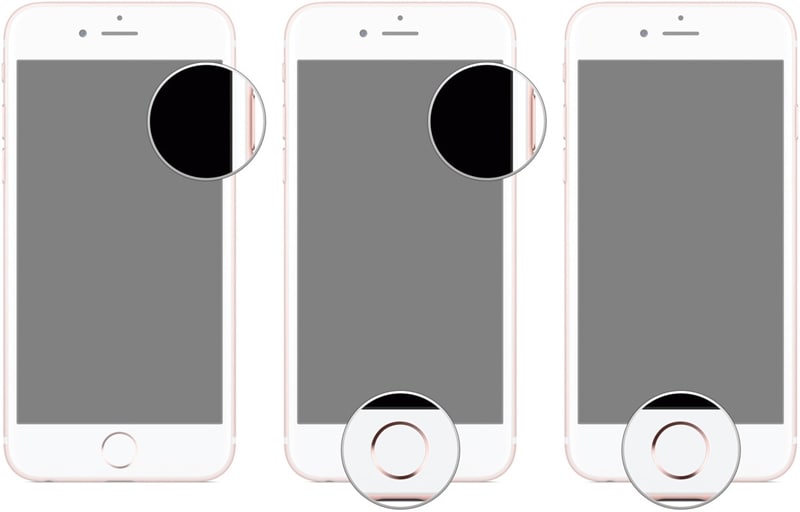
3. في حالة عدم قدرتك على إدخال جهازك في وضع DFU ، فقد تحتاج إلى إعادة الخطوات. يمكنك أن تتعلم كيفية الدخول والخروج من وضع DFU على iPhone في هذه المقالة.
4. قم بتشغيل iTunes على نظامك وقم بتوصيل جهازك به. نظرًا لأنك تقوم بتوصيل جهازك بنظامك ، فسيقوم iTunes باكتشافه تلقائيًا وتقديم موجه مثل هذا. انقر فوق ‘إلغاء الأمر’ للمتابعة.
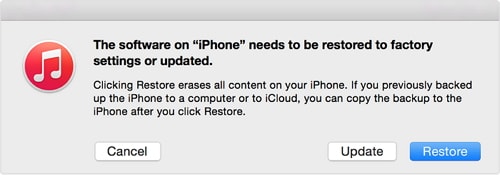
6. انتقل إلى iTunes وقم بزيارة قسم الملخص الخاص به. إذا كنت تستخدم iTunes على Windows ، فاضغط على مفتاح Shift أثناء النقر فوق الزر ‘استعادة iPhone’. يحتاج مستخدمو Mac إلى الضغط على مفتاح Option + Command أثناء القيام بالشيء نفسه.
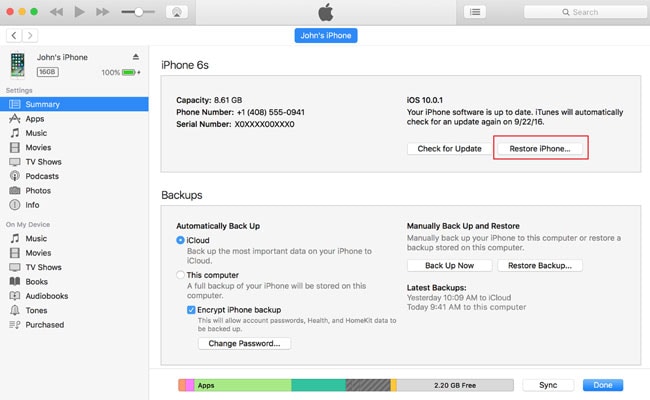
7. سيؤدي هذا إلى فتح نافذة متصفح. انتقل إلى الموقع حيث تم حفظ ملف IPSW الذي تم تنزيله وافتحه.
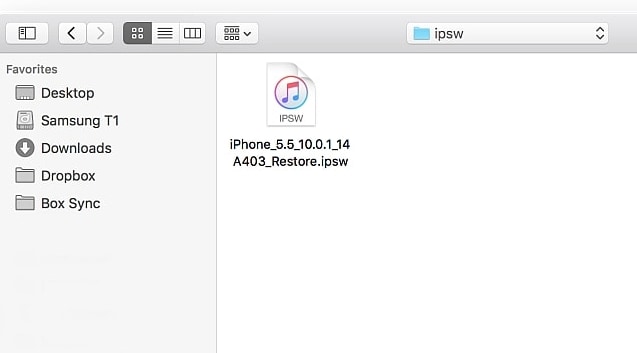
8. انتظر لفترة من الوقت حيث ستتم استعادة iPhone الخاص بك إلى الإصدار المحدد من iOS. يمكنك ملاحظة أنه سيتم تغيير شاشة جهازك مع بدء عملية الاستعادة.
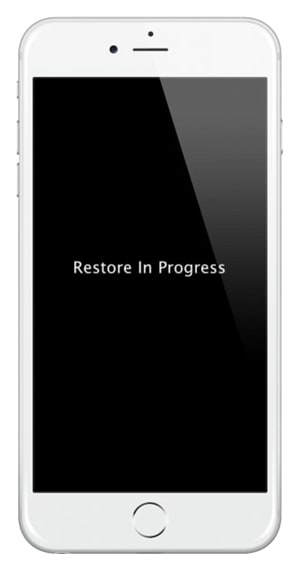
انتظر لفترة من الوقت حيث سيقوم iTunes بخفض إصدار iOS 15 إلى إصدار IPSW المحمل من iOS 14. تأكد من عدم فصل الجهاز حتى تكتمل العملية بنجاح.
الجزء 3: كيفية استعادة iPhone من النسخة الاحتياطية بعد الرجوع إلى إصدار أقدم من iOS؟
بعد إجراء الرجوع إلى إصدار أقدم من iOS 15 إلى الإصدار المناسب من iOS 14 ، يمكنك ببساطة استخدام جهازك بالطريقة التي تريدها. رغم ذلك ، ستتم مطالبتك باستعادة بياناتك بعد ذلك. بمجرد العودة إلى iOS 14 ، احصل على مساعدة DrFoneTool – استعادة بيانات iOS لاستعادة نسختك الاحتياطية إلى جهازك.
نظرًا لأنك لن تتمكن من استعادة المحتوى الخاص بك ببساطة من ملف النسخ الاحتياطي لإصدار iOS إلى آخر ، فإن DrFoneToolwill سيوفر حلاً خاليًا من المتاعب. يمكنك استخدامه لاستعادة النسخة الاحتياطية من iCloud وكذلك iTunes. يمكنه أيضًا إجراء عملية استرداد لاسترداد المحتوى المحذوف مسبقًا من تخزين جهازك أيضًا. يمكنك اختيار استعادة نسخة iTunes و iCloud الاحتياطية بشكل انتقائي أيضًا. بهذه الطريقة ، ستتمكن من استرداد بياناتك بعد الرجوع إلى إصدار أقدم من iOS 15.
يمكنك قراءة هذا الدليل ل استعادة iPhone من النسخة الاحتياطية بعد الرجوع إلى إصدار أقدم من iOS.

DrFoneTool – استعادة بيانات iPhone
برنامج استعادة بيانات iPhone و iPad الأول في العالم
- توفير ثلاث طرق لاستعادة بيانات iPhone.
- قم بمسح أجهزة iOS لاستعادة الصور والفيديو وجهات الاتصال والرسائل والملاحظات وما إلى ذلك.
- استخراج ومعاينة جميع المحتوى في ملفات النسخ الاحتياطي iCloud / iTunes.
- قم باستعادة ما تريد بشكل انتقائي من نسخة iCloud / iTunes الاحتياطية إلى جهازك أو جهاز الكمبيوتر الخاص بك.
- متوافق مع أحدث طرازات iPhone.
بعد اتباع هذه التعليمات البسيطة ، ستتمكن من الرجوع إلى إصدار أقدم من نظام التشغيل iOS 15 دون أي مشكلة. رغم ذلك ، يوصى بأخذ نسخة احتياطية كاملة من بياناتك وتلبية جميع المتطلبات المسبقة مسبقًا. سيتيح لك ذلك العودة إلى نظام التشغيل iOS 14 دون مواجهة أي انتكاسة غير مرغوب فيها. انطلق ونفذ هذه التعليمات. إذا واجهت أي مشكلة ، فأخبرنا بها في التعليقات أدناه.
أحدث المقالات

